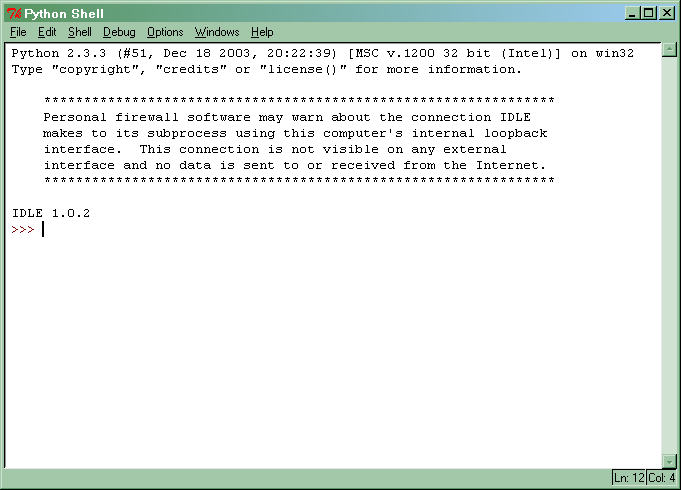Instalace, vyladění, editory, literatura, ahoj svete!
Python je skvělý objektově orientovaný, interpretovaný a interaktivní programovací jazyk. Často je srovnáván (samozřejmě příznivě :-)) s jazyky C, Visual Basic, Java, Perl, Scheme. Python funguje na všech největších platformách, takže tohoto kurzu se mohou zúčastnit jak uživatelé Microsoft Windows, tak i Linux a Mac OS.
Tento kurz se pojetím zaměřuje na mládež a absolutní začátečníky v programování. Odpovídá tomu „hantýrka“ i použité příklady.
Instalace
Stažení Pythonu [ http://www.python.org ] a instalace je vcelku snadná. Po úspěšné instalaci byste měli mít v nabídce Start dva spouštěcí soubory – IDLE (Python GUI) a Python (command line). První je okenní verze, druhý je černoobrazovková verze pythonovského příkazového řádku, ve kterém proběhne celá příští lekce. IDLE obsahuje také kvalitní pyeditor (File → New Window).
Není to nutnost, ale je vhodné, aby se Python dal spouštět i z Příkazového řádku. Ve Windows si spusťte Příkazový řádek z Příslušenství v nabídce Start, zkuste zadat python a potvrďte Enter. Pokud se Python spustil (vy vidíte před sebou >>>), tak je vše v pořádku (ukončuje se Ctrl + Z a Enter). Pokud se nespustil, což tak bývá na většině Windows stanicích, je vhodné přidat cestu k Pythonu do PATH: Ovládací panely → Systém → Upřesnit → Proměnné prostředí → a přidat cestu k Pythonu (např: C:\Python24) nejlépe do Systémových proměnných (pokud máte administrátorská práva) nebo do Uživatelských proměnných do Path. Jednotlivé cesty se zde oddělují středníkem. Pak by již „python a Enter“ měly na Příkazovém řádku fungovat.
Instalace modulu LiveWires
Pro práci s grafikou v našem kurzu je třeba mít také nainstalován modul Livewires. Je možné ho stáhnout
- ode mne - http://www.geon.wz.cz/livewires/livewires-2.0.1.tgz [ http://www.geon.wz.cz/livewires/livewires-2.0.1.tgz ]
- z domovských stránek projektu - http://www.livewires.org.uk/python/package [ http://www.livewires.org.uk/python/package ]
Jedná se o jakýsi dodatek, plugin k Pythonu, který nám umožní velmi snadno pracovat s grafikou. Stejné funkce fungují ve všech prostředích. V Total Commanderu soubor otevřete a najděte uvnitř soubor setup.py, který spusťte (volba Rozbalit a spustit vše). Měl by proběhnout výpis instalace a kompilace; a instalace je hotova.
Literatura
Přehled dostupné literatury papírové i elektronické najdete v české pythonýrské wiki [ http://www.py.cz/TutorialyLiteratura ]. Co je to wiki? [ http://www.py.cz/HelpPage ] Pro začátek snad vystačíte s Létajícím cirkusem, později doporučuji koupit knihu „s tím zeleným pruhem“.
Editor
Tak pro začátek snad stačí ten z IDLE (File → New Window), případně PSPad [ http://www.pspad.com/cz ] s podporou barevné syntaxe. V PSPadu je rozumné nastavit v Nastavení zvýrazňovačů pro Python: Upřesnění: Šířka tabulátoru: 4 a Rozšířené znaky pro odsazování: : (dvojtečka). Pokud budete používat jakýkoliv jiný, Python doporučuje, aby Tabulátor nebyl tabulátor, ale 4 mezery. Mít plně pod kontrolou odsazování je v Pythonu životně důležité.
Spouštění programů pod Windows
Pythonýrské programy mají standardně příponu *.py.
Budete-li k editaci a spouštění programů používat výhradně editor IDLE (Python GUI), následujícími řádky, ohledně změny asociace *.py souborů, se nemusíte vůbec zabývat. Budete-li však chtít používat svůj oblíbený editor a spouštět programy přes něj nebo přes Tento počítač, budete se muset jimi prokousat.
Spustit samostatně pythonovský program můžete ve Windows v Tento počítač nebo Průzkumníkovi, když na něj dvakrát kliknete. Nebo v příkazovém řádku v Linuxu (i ve Windows, pokud stojíte ve správné složce), zadejte python mojehra.py, kde namísto mojehra.py zadáte jméno uloženého programu.
Okno se hned zavře!
Při spouštění programů ve Windows přes Tento počítač (Průzkumníka) se může se někdy vyskytnout následující problém. A to, když v programu bude nějaká chyba a program skončí chybovým hlášením, nebo dokonce i při normálním ukončení vašeho programu. Windows okno s vaším programem okamžitě zavře a vy neuvidíte žádný výsledek. Řešení jsou možná následující:
- Na konci každého programu dávejte příkaz
raw_input(). Program pak vždy bude čekat na váš Enter. Toto řešení je jen částečné a nedokonalé. Pokud se vám v programu vyskytne jakákoliv chyba (a ta se vyskytne vždy), systémraw_input()ignoruje, okno se stejně hned zavře a vy nevidíte, co to za chybu bylo, ani na kterém řádku vznikla. Často se pak dostáváte do neřešitelných situací, kdy program havaruje a vy nevidíte a nevíte proč. Jinými slovy,raw_input()se hodí hlavně pro ty, komu váš skript posíláte na vyzkoušení, ale ne pro ty, kdo script vytváří, ladí a hledá chyby. Takže doporučuji se poprat s další variantou: - Změňte asociaci souborů
*.py, aby se pořád spouštěl Python, ale okno zůstalo otevřené. Možnosti jsou následující:- V Total Commanderu se postavte na soubor
*.pya zvolte Soubor → Asociovat a opravte „asociovat s ..“ na následující:"C:\Python24\python.exe" -i "%1" %*. Důležité je tam to -i, což značí interaktivní režim, tedy aby se po skončení programu okno nezavřelo, ale čekalo na vaše další příkazy. - (doplněno z komentářů): Tento počítač → Nástroje → Možnosti složky → karta Typy souborů → najděte příponu PY, kliknout aby zmodrala, kliknout na tlačítko Upřesnit, tam kliknout na Open aby zmodralo → pak kliknout na tlačítko
Upravit → v políčku Aplikace používá k provedení akce, to má být
"C:\Python24\python.exe" -i "%1" %*
- V Total Commanderu se postavte na soubor
- Pokud tomu nerozumíte, nic si z toho nedělejte a požádejte o pomoc někoho zkušenějšího. Nebo se obraťte s dotazem na naše Fórum. Bez tohoto však dále nepokračujte nebo používejte k editaci a spouštění programů výhradně IDLE (Python GUI).
První program
Na konci tohoto listu si vytvoříme první program. Někdy budu používat slovo program, někdy skript – je to to samé. V IDLE zvolte File → New Window, tím se vám otevře nové editační okno, ve kterém můžete psát příkazy (1 řádek = 1 příkaz). Poté, co program uložíte (je třeba mu „vnutit“ příponu py – tedy např. ahoj.py), ho můžete spustit dvojím způsobem. Buď přímo pomocí Run → Run Module (případně klávesou F5) nebo v Total Commanderu dvojklikem (případně Enterem).
Od dávných dob se traduje, že první program nedělá nic jiného, než že tiskne ahoj svete! (raději zatím bez háčků a čárek). Nic víc, nic míň. Takže do toho! Nápověda: print "ahoj svete!".
Úkol
Staňte se aktivními účastníky kurzu! Zaregistrujte se! Po registraci mi hned můžete zaslat váš první program. Úkoly neposílejte mailem, ale odevzdávejte přes webové rozhraní zde na portálu (vpravo nahoře po přihlášení).